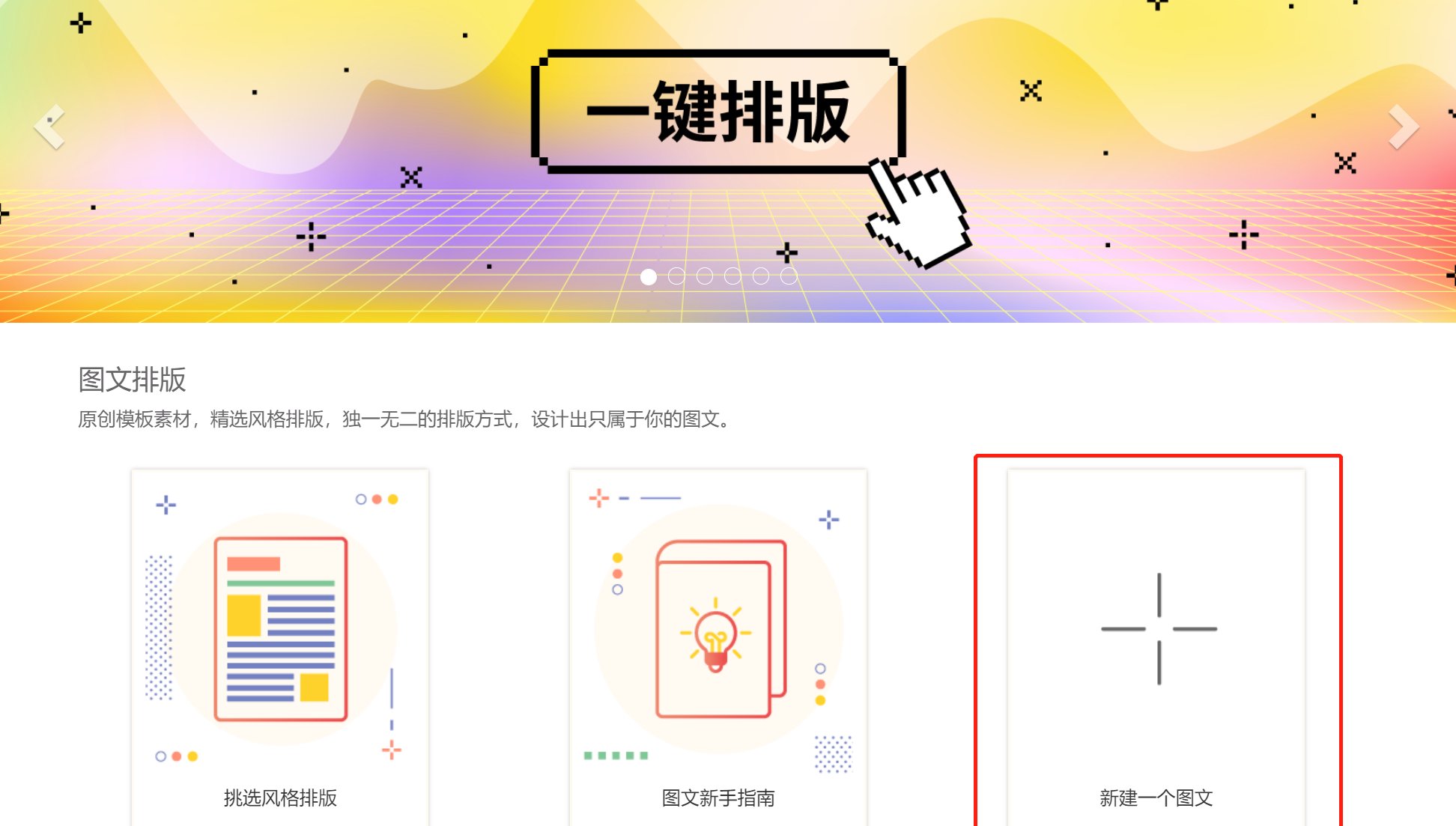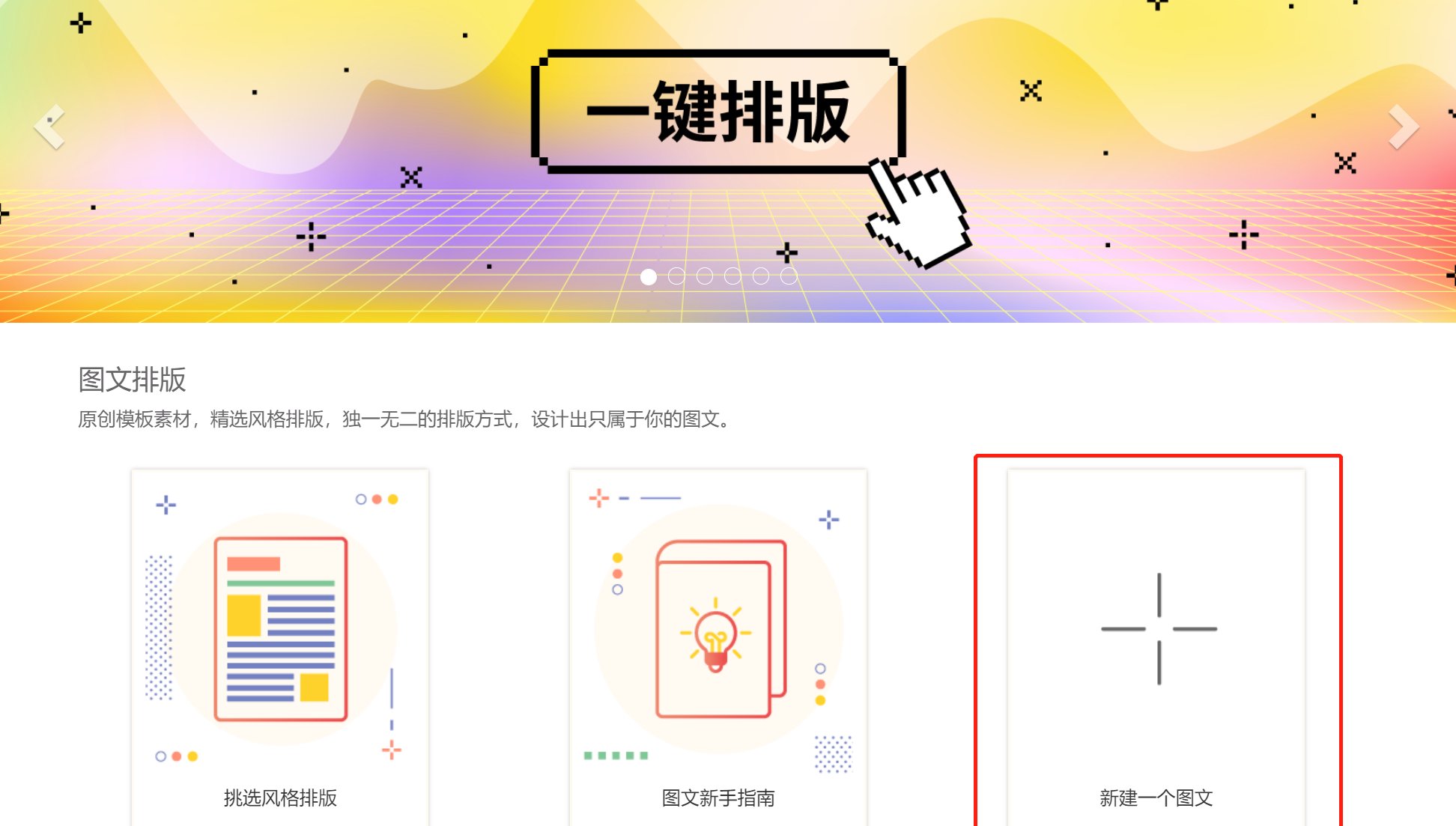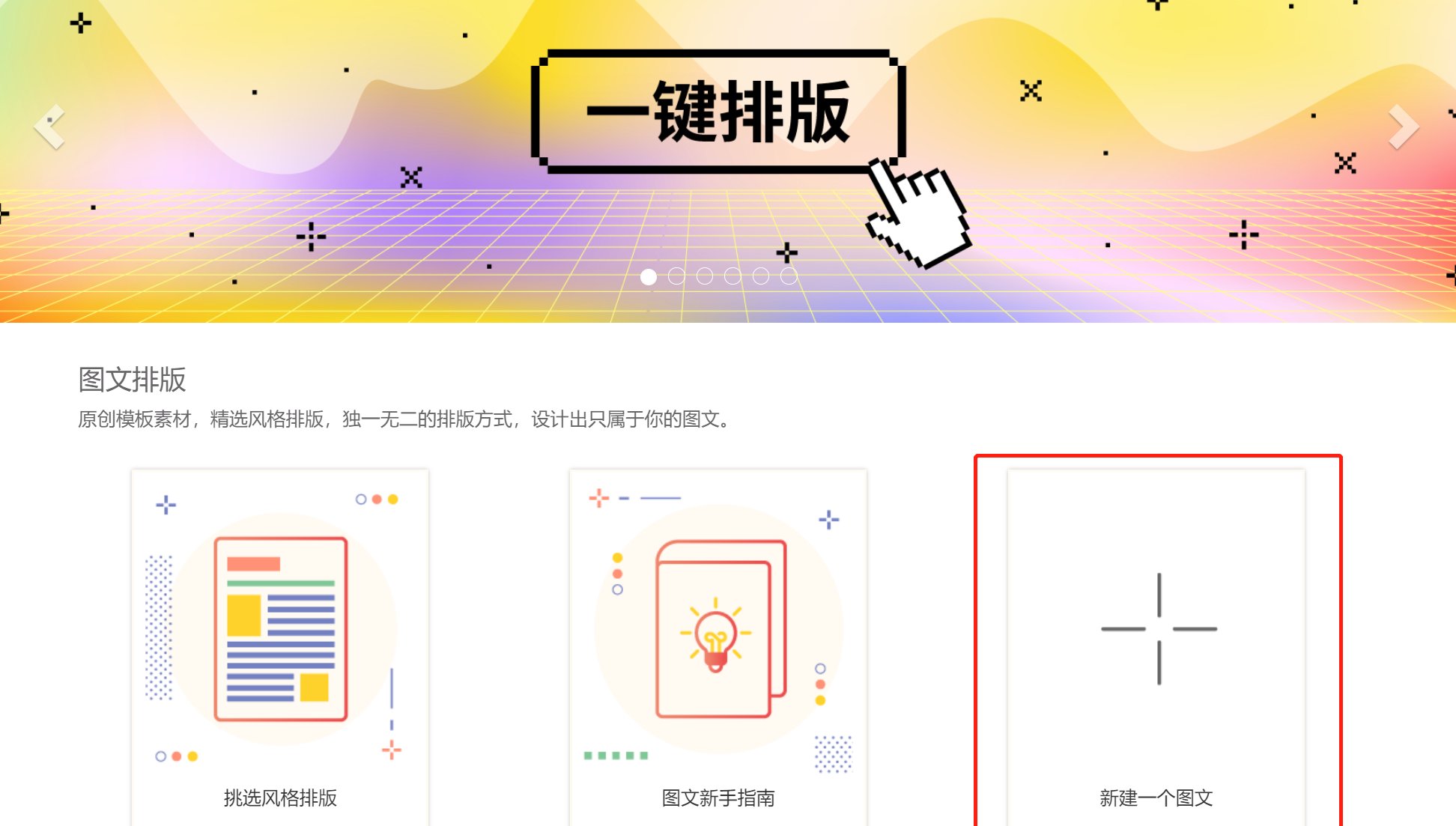📌 秀米编辑器入门:注册登录与界面熟悉
第一次用秀米编辑器的话,先别急着做 H5。打开浏览器,搜 “秀米编辑器”,认准官网进去。首页右上角有 “登录 / 注册” 按钮,点一下。新手直接选 “注册”,用手机号接收验证码,设置密码就行。注册完登录,会看到一个简洁的后台界面。左边是功能栏,中间是编辑区,右边是属性面板 —— 这三个区域得先记牢,后面操作全靠它们配合。
刚进来可能有点懵,不如先点 “模板中心” 逛逛。里面分了很多类别,节日营销、企业宣传、个人展示啥的,每个类别下有现成的 H5 模板。随便点一个进去,看看别人是怎么排版的,元素是怎么组合的。注意看顶部的工具栏,撤销、保存、预览这些基础功能都在这儿,千万别手滑点错了没保存,哭都来不及。
还有个小技巧,新手可以先建一个 “测试文档”。点左上角 “新建”,选 “H5”,随便拖几个元素进去试试水。比如点左边的 “文字” 模块,拖到中间编辑区,双击就能改内容。改完看右边属性面板,能调字体、颜色、大小,多点点试试,熟悉一下每个按钮的作用,后面正式做的时候就顺手多了。
📝 新手快速上手:从模板到自定义的第一步
新手别一上来就做空白 H5,太费时间。秀米的模板库是个好东西,选对模板能省一半功夫。比如要做一个产品推广 H5,就在模板中心搜 “产品推广”,会出来一堆模板。选的时候看预览图,注意模板的页数、风格和你的需求搭不搭。选好后点 “使用此模板”,就会跳到编辑界面。
进入编辑界面后,先整体浏览一遍模板结构。每一页的内容都可以改,双击文字就能替换成自己的内容。比如模板里的 “标题文字”,双击后删了,输入你的活动主题。图片也一样,点一下图片,右上角会出现 “替换图片” 按钮,从本地上传自己的素材就行。记得图片尺寸别太小,不然糊了影响观感。
改完内容后,试试调整页面顺序。在编辑区下面,有一排小图标,是每一页的缩略图。想换顺序的话,按住缩略图拖动就行。觉得某一页多余,点缩略图上的叉号删掉。不够的话,点最右边的 “+” 号加页。这一步很重要,先把框架搭好,后面细化内容才不乱。
✏️ 内容编辑技巧:文字、图片与多媒体添加
文字排版别马虎,秀米里有现成的文字样式可以用。左边工具栏点 “文字”,下面有标题、正文、引用等样式,拖到页面里,替换成自己的文字。注意别用太多字体,标题和正文用两种就够了,不然看着乱。字号也得注意,手机上看,标题 24-28 号,正文 16-18 号比较合适,太小了看不清。
图片添加有讲究,除了替换模板里的图,自己上传的图最好先处理一下。尺寸方面,全屏的图建议用 750×1334 像素,这样在手机上显示完整。上传后,点图片,右边属性面板里有 “裁剪”“滤镜” 功能,稍微调一下,图片会更出彩。还能给图片加边框、阴影,数值别太大,自然点最好。
想加音频或视频?也不难。左边工具栏点 “音频” 或 “视频”,音频可以上传本地音乐,也能填网络音乐链接。视频的话,目前秀米支持上传 MP4 格式,大小别超过 50MB。加完后,在页面上会显示一个播放控件,双击可以改控件的样式。注意,音频最好选无版权的,不然可能会有麻烦。
🎨 样式美化:背景、组件与动效基础
背景别用太花哨的,不然会抢内容的风头。点编辑区最下面的 “页面属性”,可以换背景色、加背景图。背景图选浅色的,文字用深色,这样对比明显。也可以用渐变色背景,在 “背景” 设置里选 “渐变”,调整颜色和角度,效果挺不错的。
秀米的组件库很强大,左边工具栏点 “组件”,里面有按钮、导航、时间轴等。比如做活动 H5,加个 “倒计时” 组件,能增加紧迫感。拖个按钮组件,改上 “立即报名”,再在右边属性面板里改颜色、加圆角,好看又实用。组件别加太多,每个页面有一两个重点组件就行,多了显得拥挤。
基础动效可以让 H5 更生动。选中一个元素,右边属性面板里有 “动画” 选项,有进入、强调、退出三种动画。文字可以用 “淡入”,图片用 “滑动”,别给每个元素都加动画,不然看着累。动画时长设 0.5-1 秒,速度适中最好。预览的时候多看看,动画衔接自然不突兀就行。
🌀 SVG 交互动画核心:从基础到进阶
先搞懂什么是 SVG,简单说就是一种矢量图形格式,放大不会模糊,还能做交互动画。秀米支持 SVG 动画,不过得先准备好 SVG 文件。可以自己用 AI 画,也能在网上找免费的 SVG 素材(注意版权)。新手建议先从简单的开始,比如一个会动的图标。
怎么插入 SVG?左边工具栏点 “图片”,然后选 “上传 SVG”,把文件传上去。拖到页面里后,点 SVG,右边属性面板里有 “SVG 动画” 选项。基础的动画可以设置 “旋转”“缩放”,调整角度和时长。想做点击互动?点 “触发”,选 “点击”,然后设置点击后 SVG 的动画效果,比如点击后变色、变形。
进阶一点的,可以用 “事件” 联动。比如滑动到某一页,SVG 开始动画。在页面属性里,找到 “页面事件”,选 “进入时”,然后关联到 SVG 的动画。还能做多个 SVG 的联动,比如点击第一个 SVG,第二个 SVG 开始动。这需要多试几次,记得每次改完都预览,看看效果对不对。
注意,SVG 文件别太大,不然加载慢。复杂的 SVG 动画可能在某些手机上显示有问题,预览的时候多换几个设备看看。新手可以先从网上找现成的 SVG 动画素材,导入秀米后改改参数,熟悉了再自己做。
📱 预览与发布:多设备测试与上线技巧
做好了一定要多预览,点编辑区右上角的 “预览” 按钮,用手机扫码看效果。重点看文字是不是都显示完整,图片有没有变形,动画是不是流畅。横屏和竖屏都试试,有些手机会自动旋转屏幕。发现问题及时改,别等发布了才后悔。
发布前检查一遍所有链接。如果加了跳转链接,点一下看看能不能正常打开。链接最好用短链接,显得整洁。还可以设置 H5 的标题、描述和封面图,在 “发布设置” 里填,这会影响分享到朋友圈的效果,封面图选清晰、有吸引力的。
发布很简单,点 “发布” 按钮,选择发布方式。可以生成链接,直接分享;也能生成二维码,让别人扫码看。还能嵌入到公众号文章里,不过需要先绑定公众号。发布后如果发现有错别字,还能修改后重新发布,链接不变,很方便。
💡 新手避坑指南:常见问题与解决方法
图片加载慢?可能是图片太大了,用秀米的 “图片压缩” 功能处理一下,在图片属性里点 “压缩”,会自动减小体积。文字显示不全?检查是不是字数太多,或者字号太大,调整一下就行。动画没效果?看看是不是没选中元素,或者动画时长设成 0 了,重新设置一下。
模板用着不顺手?可以自己保存样式。做好一个满意的文字或图片样式,点右键选 “保存到我的样式”,下次直接用,省时间。H5 页数太多?超过 20 页加载会变慢,精简一下,把不重要的内容删掉,或者做成跳转页面。
还有个小窍门,多看看别人优秀的 H5 作品,在秀米的 “精选案例” 里有很多。分析人家的结构、配色、动画,学着用在自己的作品里,进步会很快。别害怕出错,多练几次,慢慢就熟练了。
【该文章由diwuai.com第五 ai 创作,第五 AI - 高质量公众号、头条号等自媒体文章创作平台 | 降 AI 味 + AI 检测 + 全网热搜爆文库🔗立即免费注册 开始体验工具箱 - 朱雀 AI 味降低到 0%- 降 AI